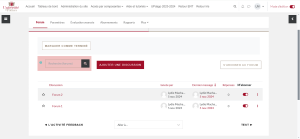Que recherchez-vous ?
Un contenu sur ce site
Une personne sur l'annuaire
Une formation sur le catalogue
Un contenu sur ce site
Une personne sur l'annuaire
Une formation sur le catalogue
Le forum est un espace où les étudiants et les enseignants peuvent avoir des discussions par échange de messages, permettant ainsi d’interagir à distance sur la plateforme UPdago.
Pour commencer :
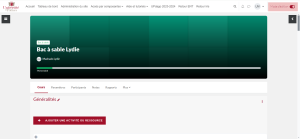
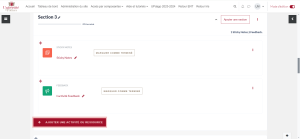
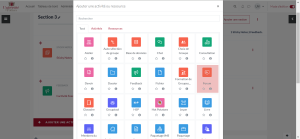

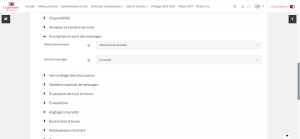
Il existe quatre formes d’abonnement :
Le « Suivi des messages » dans un forum permet aux utilisateurs de voir rapidement les messages non lus.
Il y a 3 options pour ce paramétrage :
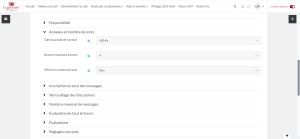
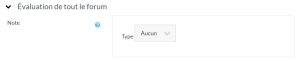
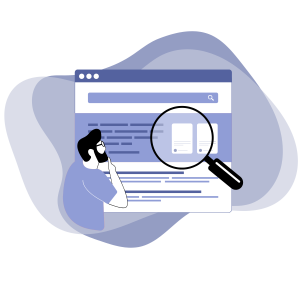 |
Cet outil est utile pour donner aux étudiants une note de participation. Les évaluations du forum sont enregistrées dans le carnet de notes. |
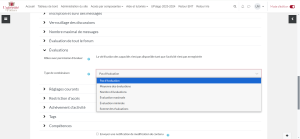
Il y a 5 options pour déterminer le type de combinaison :
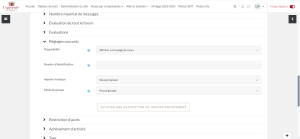
Il y a 3 options de mode de groupes :
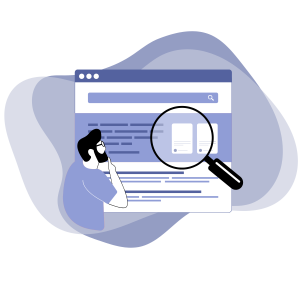 |
Les enseignants peuvent voir toutes les discussions et y participer, peu importe le mode de groupes |
![]()
Si les cours en ligne dans lesquels vous êtes inscrits possèdent un ou plusieurs forums, voici comment ils sont affichés (les titres et descriptions peuvent varier).
Pour participer, cliquez simplement sur le titre du forum. Vous arriverez ensuite, sur une page similaire à celle-ci :
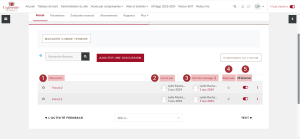
Les discussions lancées dans un forum sont rangées en ligne. Chaque colonne donne une information concernant le sujet ouvert :
Le bouton « Ajouter une nouvelle question » vous permet de lancer votre propre discussion. En fonction du paramétrage du forum fait par vos enseignants, la mention dans ce bouton peut varier :
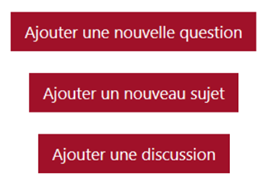
Une fois que vous cliquez dessus, une boîte de texte apparaît :
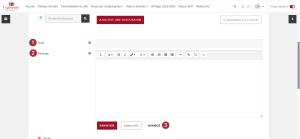
Pour ce faire :
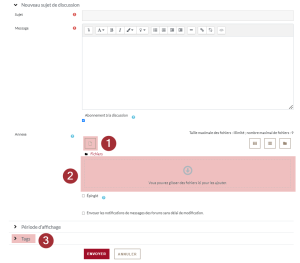
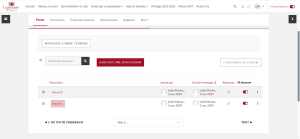
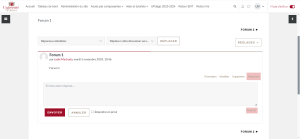
Pour que la discussion ne s’entremêle pas, faites attention sur quel « Répondre » vous cliquez ! :
Une fois votre message écrit, votre réponse apparaîtra en dessous. Vous aurez encore 30 minutes à partir du moment où vous avez publié votre message, pour pouvoir le modifier si besoin.
Le menu déroulant juste au-dessus du message initial vous permet de choisir comment vous souhaitez voir apparaître les réponses :
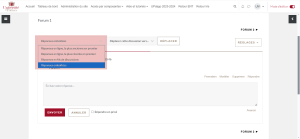
L’engrenage en haut à droite du titre du sujet, vous permet de marquer/retirer la discussion de vos favoris, ou bien de vous abonner/désabonner du fil de discussion :
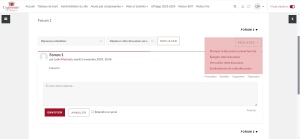
Vous pouvez effectuer une recherche par mots-clefs au sein du forum, grâce à la barre de recherche en haut à droite de la page :